win10穿越火线不能全屏如何解决?win10穿越火线不能全屏的解决方法。
时间:2017-07-04 来源:互联网 浏览量:
今天给大家带来win10穿越火线不能全屏如何解决?win10穿越火线不能全屏的解决方法。,让您轻松解决问题。
在Win10系统中,许多用户反应穿越火线无法全屏运行,该怎么办?由于win10兼容性还存在一定问题,我们可以通过系统设置暂时性解决该问题,等待后期穿越火线、windowns10 升级后应该能够解决。
步骤:
1、在开始菜单上单击鼠标右键,点击“控制面板”来打开控制面板;
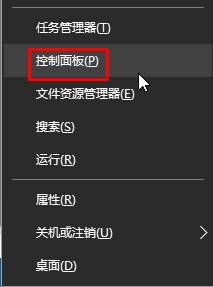
2、将控制面板的右上角的查看方式修改为“大图标”或“小图标”,在下面点击“因特尔R核心显卡”;
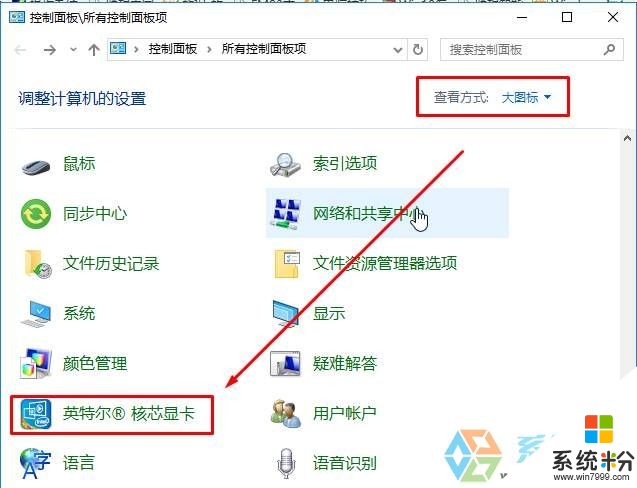
3、点击“显示器”,将分辨率设置为1024*768,点击保存配置,将配置命名为“CF”,点击左上角的 主页按钮,返回主页;
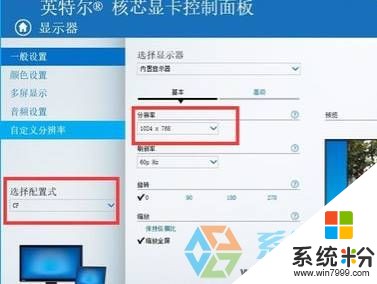
3、点击“配置式”,在选择触发器下拉菜单中选择“应用程序”;
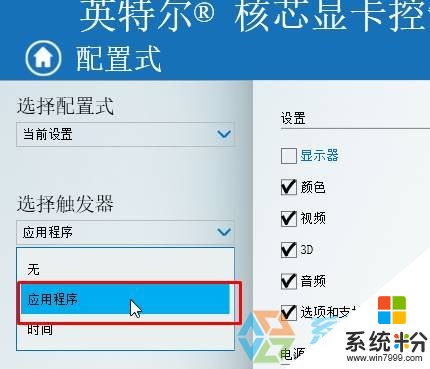
4、在右侧点击“浏览”,指定到穿越火线的运行程序“crossfire.exe”上,选择打开;
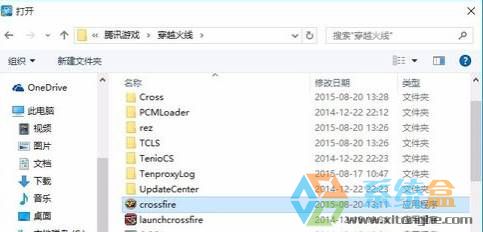
5、选中之后在右侧我们可以看到当前已经选择“Client MFC Application”选项,在左侧“选择配置式”下拉菜单中选择之前保存的“CF”,点击“保存”和应用即可。
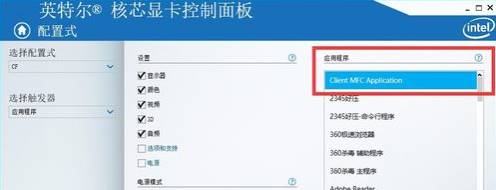
以上就是win10穿越火线不能全屏如何解决?win10穿越火线不能全屏的解决方法。教程,希望本文中能帮您解决问题。
我要分享:
相关教程
- ·win10穿越火线不能全屏怎么修复|win10cf无法全屏的解决方法
- ·Win10系统CF不能全屏怎么办?Win10穿越火线完美全屏的方法
- ·win10系统玩穿越火线闪退如何解决
- ·win10红警不能全屏怎么办,win10红警不是全屏的解决方法
- ·Win10游戏不能全屏,两边有黑边 解决方法大全
- ·为什么win10游戏不能全屏,win10玩游戏无法全屏的解决方法
- ·如何取消锁屏密码电脑 Win10如何取消忘记密码
- ·怎么改电脑输入法切换键 win10怎么更改输入法切换快捷键
- ·电脑简繁体转换快捷键 Win10自带输入法简繁体切换快捷键修改方法
- ·电脑怎么修复dns Win10 DNS设置异常怎么修复
win10系统教程推荐
- 1 电脑简繁体转换快捷键 Win10自带输入法简繁体切换快捷键修改方法
- 2 电脑怎么修复dns Win10 DNS设置异常怎么修复
- 3 windows10激活wifi Win10如何连接wifi上网
- 4windows10儿童模式 Win10电脑的儿童模式设置步骤
- 5电脑定时开关机在哪里取消 win10怎么取消定时关机
- 6可以放在电脑桌面的备忘录 win10如何在桌面上放置备忘录
- 7怎么卸载cad2014 CAD2014清理工具(win10系统)
- 8电脑怎么设置网线连接网络 Win10笔记本电脑有线连接网络设置步骤
- 9电脑桌面无线网络图标不见了 win10 无线网络图标不见了怎么恢复
- 10怎么看到隐藏文件 Win10如何显示隐藏文件
win10系统热门教程
- 1 Win10锁屏壁纸怎么下载?Win10下载锁屏壁纸的方法!
- 2 win10密码如何重置盘|win10重置密码盘的方法
- 3 win10鼠标指针大小和颜色的设置方法!
- 4Win10 14352支持内置Windows defender和第三方杀毒软件同时防护
- 5怎样检测电脑是否适合升级到win10 检测电脑是否适合升级到win10的方法
- 6Win10检查更新很慢该怎么办?加快win10更新速度的方法!
- 7win10网页加载慢怎么解决|win10网页加载怎么提速
- 8win10浏览器打不开无法解析dns地址 的解决方法!
- 9Win10怎么把我的电脑放在桌面?Win10正式版怎么把网络放在桌面?
- 10win10提示任务对象版本不受支持怎么解决
